|
- Communicatiemiddelen Onderhouden
|
|
|
|
|
|
|
|
Nadat een relatie is vastgelegd, kan het zijn dat u aanvullende gegevens wilt vastleggen of wijzigen, bijv. adressen, telefoonnummers, etc. Deze gegevens kunt u zowel bij rechtspersonen als bij personen invoeren vanuit het hoofdscherm van de relatie. De hieronder beschreven opties zijn qua invoer en menuopties gelijk bij rechtspersonen en personen. Bij alle opties dient u wel eerst de gewenste relatie op te zoeken.
|
|
Als u voor de optie telefoonnummer heeft gekozen krijgt u daarna de beschikking over de menuopties [Nieuw] [Wijzig] [Verwijder] en [Plaats]. Via deze opties kunt u onderhoud plegen op de communicatiemiddelen.
|
|
|
|
|
U kunt het communicatiemiddel wijzigen dat geselecteerd is.
|
|
|
|
|
U verwijdert het communicatiemiddel dat geselecteerd is.
|
|
|
|
|
U voert een nieuw communicatiemiddel in. Bij invoer van een communicatiemiddel dat al voorkomt bij een andere relatie krijgt u de volgende waarschuwing:
|
|
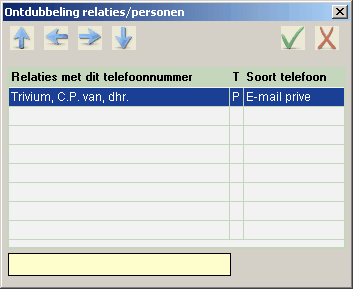
|
|
U ziet in het scherm bij welke relatie het communicatiemiddel voorkomt en in welke hoedanigheid. Via de [F5] toets kunt u de gegevens oproepen van de al bestaande relatie om te controleren of dat het hier dezelfde betreft. Via de [Esc] of annuleerbutton krijgt u de vraag of het adres moet worden vastgelegd of dat u de invoer wenst af te bereken.
|
|
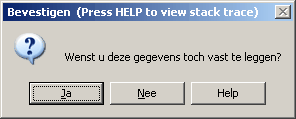
|
|
Indien u kiest voor ja dan wordt het communicatiemiddel vastgelegd. Indien u kiest voor nee dan wordt de invoer afgebroken en ziet u de volgende melding:
|
|
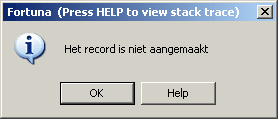
|
|
|
|
|
U kunt communicatiemiddelen onderling van plaats wisselen. Dit kunt u ook doen d.m.v. het indrukken van de [Shift] toets en de pijltjestoetsen naar boven en naar beneden.
|
|
- Adressen Onderhouden
|
|
|
|
|
|
|
|
Als u voor de optie adres heeft gekozen, krijgt u daarna de beschikking over de menuopties [Nieuw] [Wijzig] [Verwijder] [Alternatief] en [Default]. Via deze opties kunt u onderhoud plegen op de adressen.
|
|
|
|
|
U kunt het adres wijzigen dat geselecteerd was.
|
|
|
|
|
U verwijdert het adres dat geselecteerd was.
|
|
|
|
|
U voert een nieuw adres is. Tijdens de invoer van een nieuw adres zal er controle plaatsvinden of het ingevoerde adres al ergens voorkomt. Indien u een dubbel adres invoert, krijgt u de volgende waarschuwing:
|
|
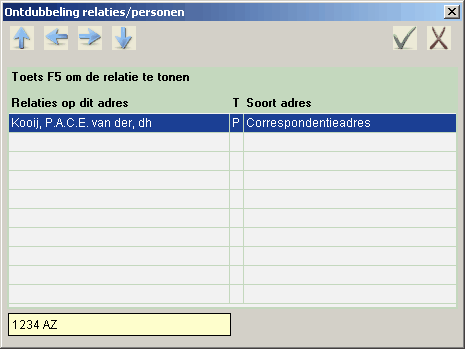
|
|
U ziet in het scherm bij welke relatie het adres voorkomt en in welke hoedanigheid. Via de [F5] toets kunt u de gegevens oproepen van de al bestaande relatie om te controleren of dat het hier dezelfde betreft. Via de [Esc] of annuleerbutton krijgt u de vraag of het adres moet worden vastgelegd of dat u de invoer wenst af te bereken.
|
|
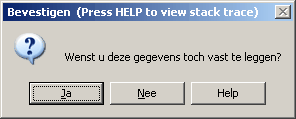
|
|
Indien u kiest voor ja dan wordt het adres vastgelegd. Indien u kiest voor nee dan wordt de invoer afgebroken en ziet u de volgende melding:
|
|
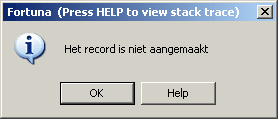
|
|
- Alternatief adressen Onderhouden
|
|
De optie [Alternatief] kunt u gebruiken om adressen vast te leggen die niet volgens de Nederlandse opmaak ingevoerd kunnen worden. Dit alternatief adres zal dan op de correspondentie, de aanmaningen en de declaraties verschijnen.
|
|
U kunt in 10 regels de gewenste adressering opgeven. Let op dat u dit doet inclusief eventuele bedrijfsnaam, contactpersoon en afdeling.
|
|
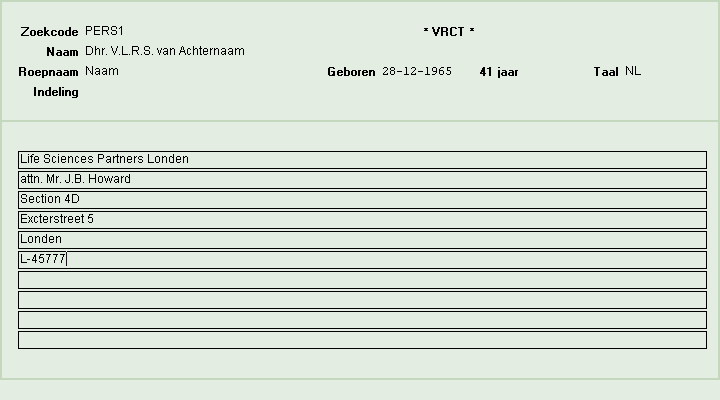
|
|
Wij adviseren u om, indien u gebruik maakt van een alternatief adres, eerst een adres aan te maken met als straatnaam alternatief. Dit maakt het gebruik van het alternatief adres overzichtelijker.
|
|

|
|
Doordat er een adres bestaat met de omschrijving alternatief is het voor uw collega’s duidelijk dat er een alternatief adres bestaat. Het alternatief adres wordt gekoppeld aan het adres dat geselecteerd is op het moment dat u voor de optie alternatief kiest. Indien volgens het voorbeeld tijdens de correspondentie wordt gekozen om het adres Wagnerstraat te selecteren dan zal deze gewoon op de brief terecht komen. Pas als het adres alternatief wordt gekozen zal de alternatieve adressering in de correspondentie verschijnen.
|
|
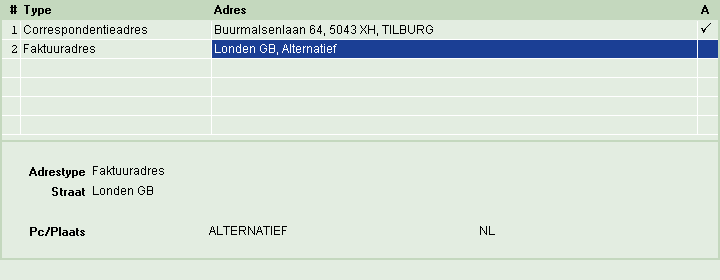
|
|
|
|
|
Via de optie [Default] kunt u een adres typeren als standaard. U selecteert het adres dat u als standaard wenst en kiest voor de optie default. U kunt de adressen eventueel ook van plaats wisselen door de [Shift] toets in combinatie met de pijltjestoetsen “omhoog” en “omlaag” te gebruiken.
|
|
- Indelingen onderhouden
|
|
|
|
|
|
|
|
De indelingen van de relatie worden door Fortuna® zelf bijgehouden mocht u hier toch wijzigingen in aan willen brengen dan doet u dit via de optie [Extra] [Indeling]. Hier kunt u via de opties [Wijzig] [Verwijder] [Nieuw] en [Default] de gegevens aanpassen.
|
|
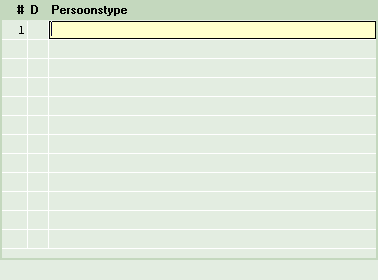
|
|
- Kenmerken onderhouden
|
|
|
|
|
|
|
|
|
|
|
|
Via de optie [Extra] [Kenmerk] kunt u bij de contactpersoon een kenmerk vastleggen. Dit kenmerk kunt u gebruiken voor een mailingselectie. Als mogelijke kenmerken kunt u denken aan kerstkaart, uitnodiging of relatiegeschenk.
|
|
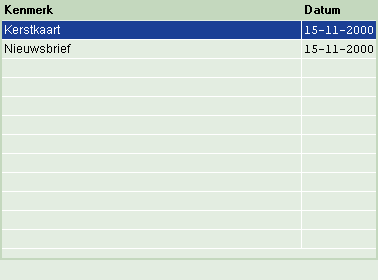
|
|
Via de opties [Wijzig] [Verwijder] en [Nieuw] kunt u kenmerken toevoegen en verwijderen. Via de [F3] toets kunt u een keuze maken uit de aanwezige kenmerken.
|
|
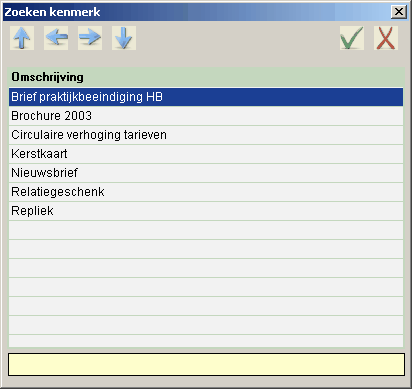
|
|
- Legitimaties onderhouden
|
|
|
|
|
|
|
|
|
|
|
|
U heeft de mogelijkheid om bij een rechtspersoon of een persoon een legitimatiebewijs te registreren, dit in het kader van de Wet Identificatie Plicht. U kunt via de menuoptie [Extra] [Legitimaties] bij een persoon bijvoorbeeld aangeven waarmee men zich gelegitimeerd heeft en bij een rechtspersoon wie zich van het bedrijf gelegitimeerd heeft. Voor meer informatie hierover zie Hfd. 02.11.
|
|
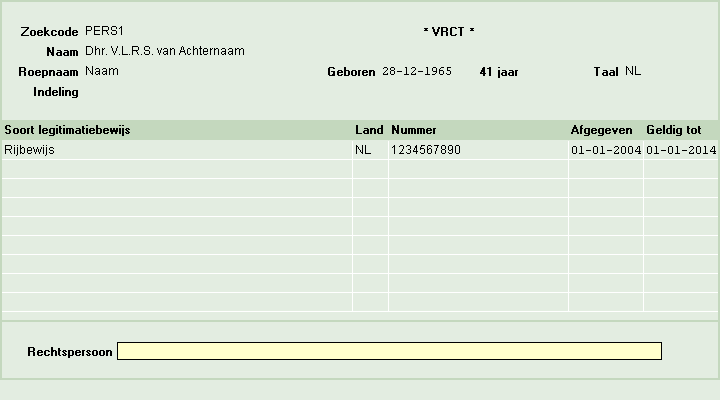
|
|
- Extra informatie
|
|
|
|
|
|
|
|
|
Om interne informatie vast te leggen bij een relatie kunt u de optie [Extra] [inFo] gebruiken. U krijgt hier een memo veld waarin u vrij tekst kan opgeven.
|
|
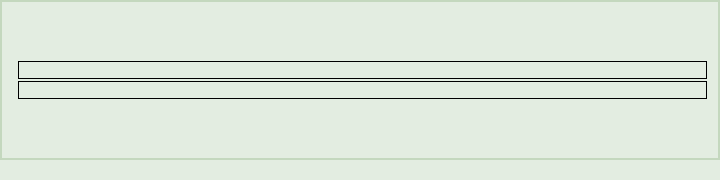
|
|
- Pagina 2 onderhouden (Rechtspersonen)
|
|
De hieronder vermelde opties hebben alleen betrekking op rechtspersonen.
|
|
|
|
|
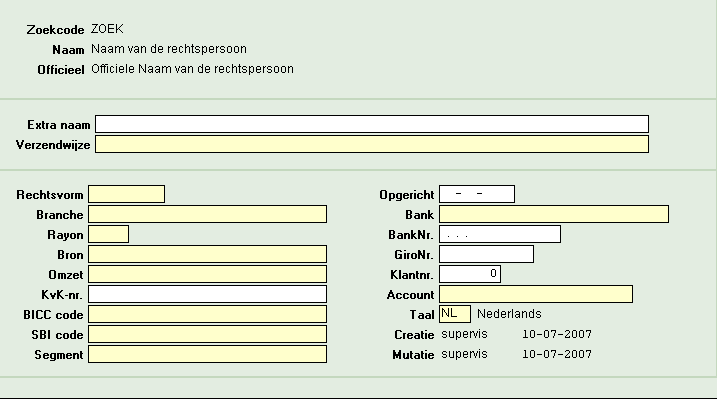
|
|
Via het menu [Extra] [Pagina 2] kunt extra gegevens van de rechtspersoon vastleggen. Hier kunt o.a. de volgende gegevens kwijt:
|
|
|
|
|
De verzendwijze van de correspondentie gericht aan deze rechtspersoon. Bijv. Persoonlijk/vertrouwelijk. Indien u hier de verzendwijze vastlegt zal bij alle correspondentie deze verzendwijze voorgesteld worden. Indien u de verzendwijze hier niet opgeeft krijgt u later de mogelijkheid om per dossier of per brief de verzendwijze op te geven.
|
|
|
|
|
Hier kunt u de rechtsvorm van de onderneming vastleggen.
|
|
|
|
|
Hier kunt u het bankrekeningnummer van de rechtspersoon vastleggen.
|
|
|
|
|
De taal van de rechtspersoon, deze kan eventueel van belang zijn bij de correspondentie indien er gewerkt wordt met meertalige sjablonen.
|
|
|
|
|
Hier wordt automatisch door Fortuna® vastgelegd wie de rechtspersoon heeft ingevoerd.
|
|
|
|
|
Hier wordt automatisch door Fortuna® vastgelegd wie de rechtspersoon voor het laatst heeft gewijzigd.
|
|
- Onderhoud afdelingen
|
|
|
|
|
Via de optie [Extra] [afdelinGen] kunt u afdelingen vastleggen, waaruit u bij de correspondentie kunt selecteren, om in de adressering te vermelden.
|
|

|
|
Aan deze afdelingen kunt u eventueel ook een verzendwijze koppelen, bijv. Persoonlijk/Vertrouwelijk bij correspondentie gericht aan de afdeling De Directie. Via de opties wijzig, verwijder en nieuw kunt u de afdelingen onderhouden.
|
|
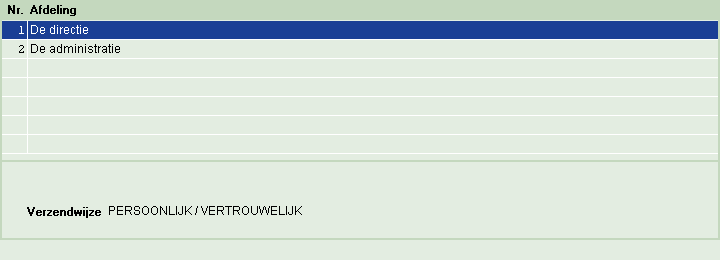
|
|
- Pagina 2 onderhouden (Personen)
|
|
De hieronder vermelde optie heeft alleen betrekking op personen.
|
|
|
|
|
|
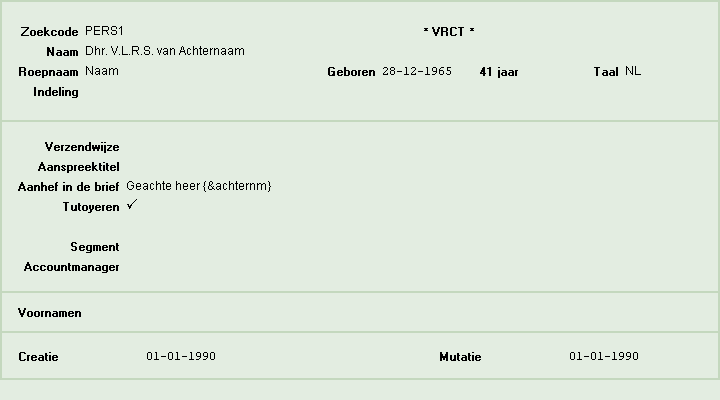
|
|
Via het menu [Extra] [Pagina 2] kunt extra gegevens van de persoon vastleggen. Hier kunt o.a. de volgende gegevens kwijt:
|
|
|
|
|
De verzendwijze van de correspondentie gericht aan deze persoon. Bijv. Persoonlijk/vertrouwelijk. Indien u hier de verzendwijze vastlegt, zal bij alle correspondentie deze verzendwijze voorgesteld worden. Indien u de verzendwijze hier niet opgeeft krijgt u later de mogelijkheid om per dossier of per brief de verzendwijze op te geven.
|
|
|
|
|
Hier kunt u een aanspreektitel opgeven. Deze aanspreektitel wordt gebruikt in de adressering van de correspondentie. De keuze van de aanspreektitel wordt beperkt door de keuze van het geslacht. Is uw persoon een vrouw, dan kunt u alleen een keuze maken uit de vrouwelijke aanspreektitels.
|
|
|
|
|
Hier kunt u de gewenste aanhef voor de correspondentie opgeven. De aanhef is gekoppeld aan het geslacht. Is uw persoon een vrouw, dan kunt u alleen een keuze maken uit een vrouwelijke aanhef. Indien u geen aanhef opgeeft zal standaard de aanhef Geachte heer (achternaam), Geachte mevrouw (achternaam) of Geachte heer/mevrouw (achternaam) worden gebruikt. U hoeft dus alleen een aanhef op te geven indien u daar vanaf wilt wijken.
|
|
|
|
|
Hier kunt u de doopnamen of voornamen van de persoon kwijt. Dit veld kan gebruikt worden in de sjablonen voor de correspondentie.
|





